准备工作
1、vscode安装插件
因为我已经安装过了,所有你会看到好多的插件,因为最近在使用golang操作docker API ,所以就使用vscode远程连接Linux进行开发,说白了其实你也可以把它当成一个xshell工具。
- 安装Remote-SSH并配置
首先打开你的VSCode,找到Extensions,搜索Remote,下载Remote-Developoment插件,会自动安装其他的Remote插件,其中会包含Remote-SSH:
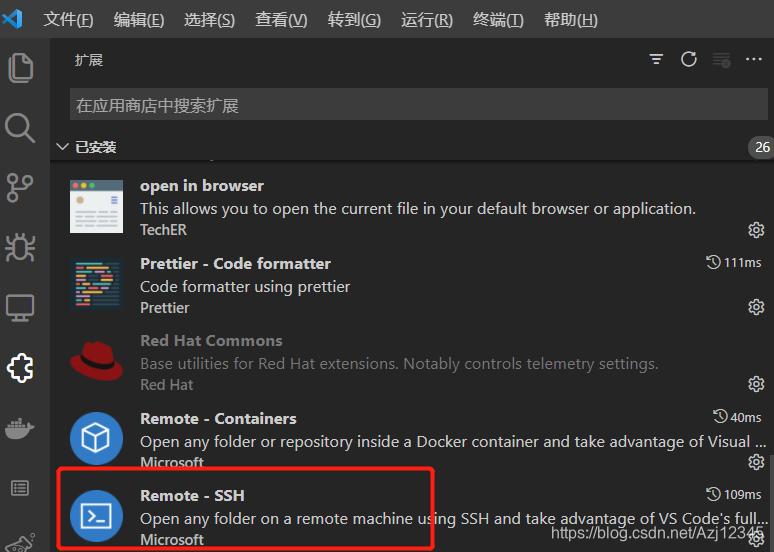
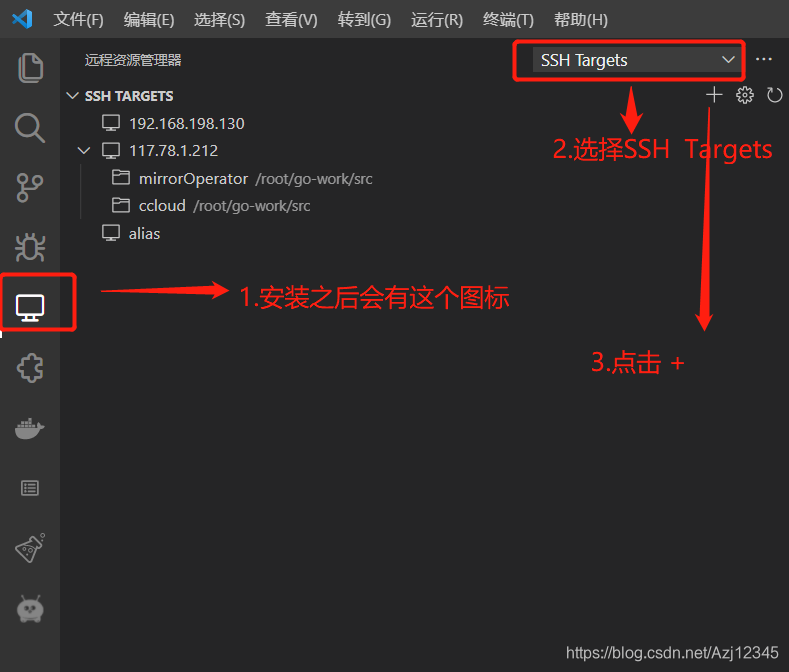


-
打开刚才的配置文件,可以配置多个远程的Linux,这个xshell很像

-
选择Linux 后回车:
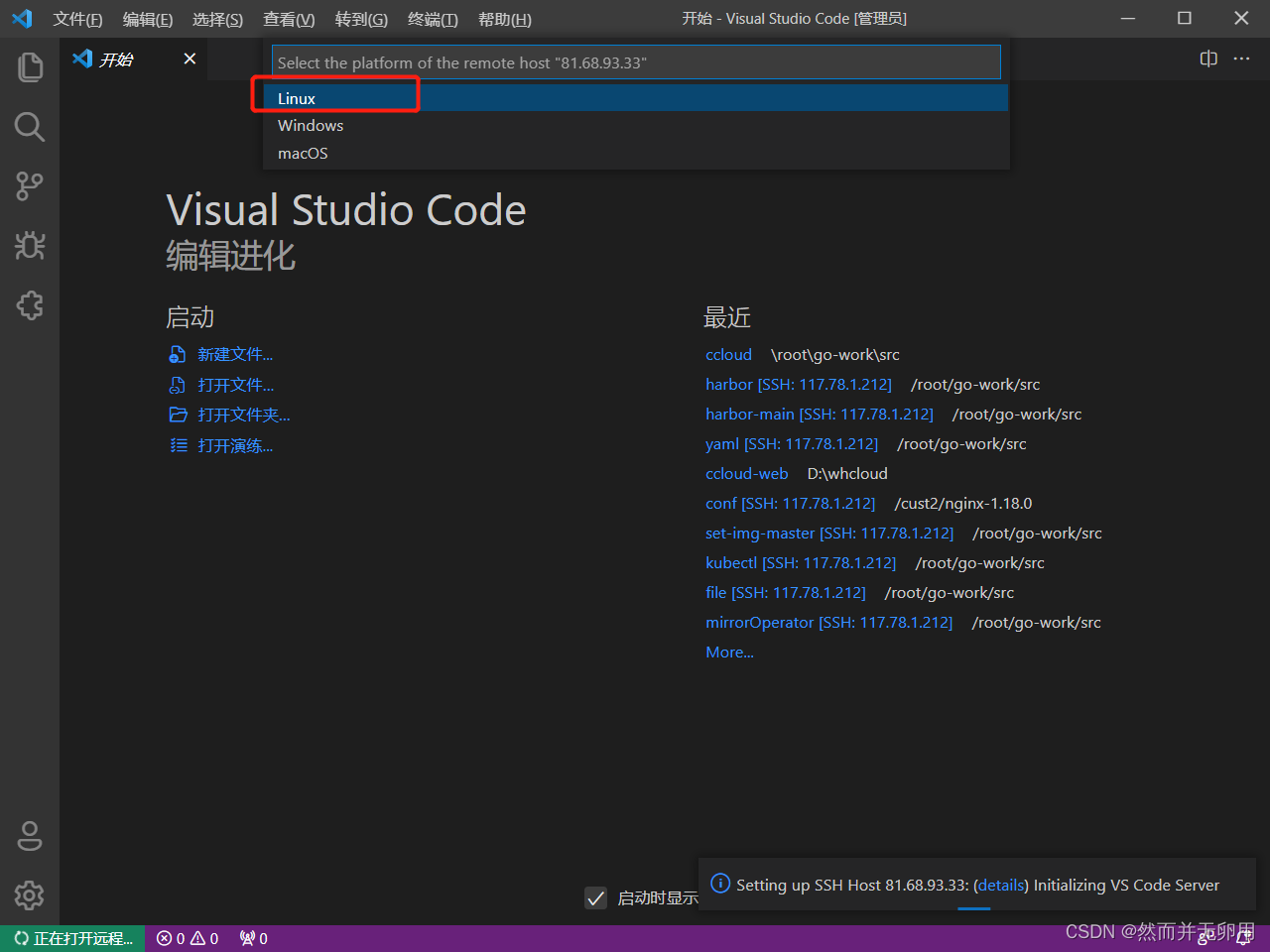
-
输入密码,再回车:
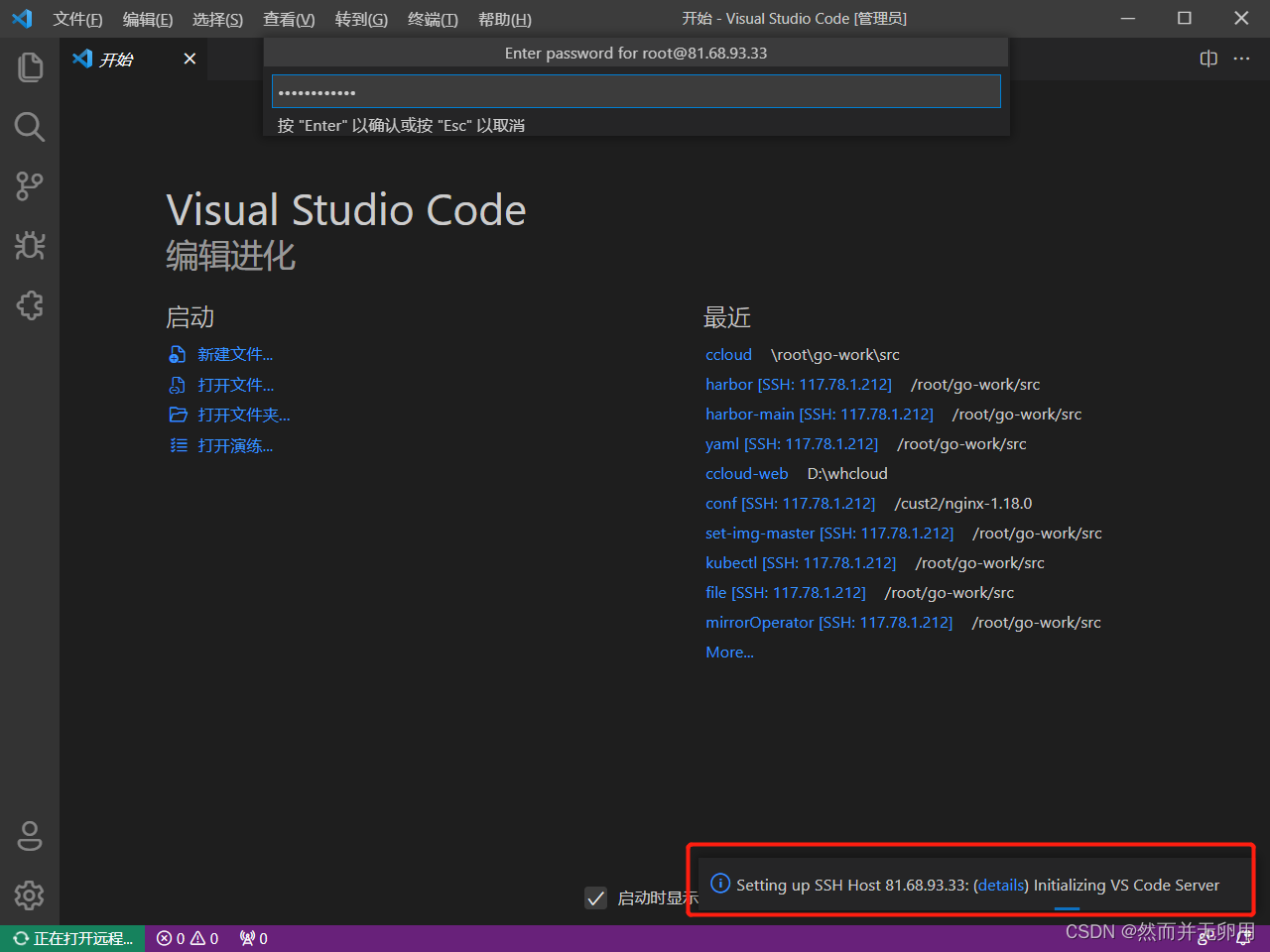
但是到现在你可能登陆不成功,因为你的Linux中没有windows的公钥,所以下一步就是在本地生成公钥,并上传至你的Linux中。
- 使用密钥免密码登录
- 在本地windows中找到.ssh文件所在的位置
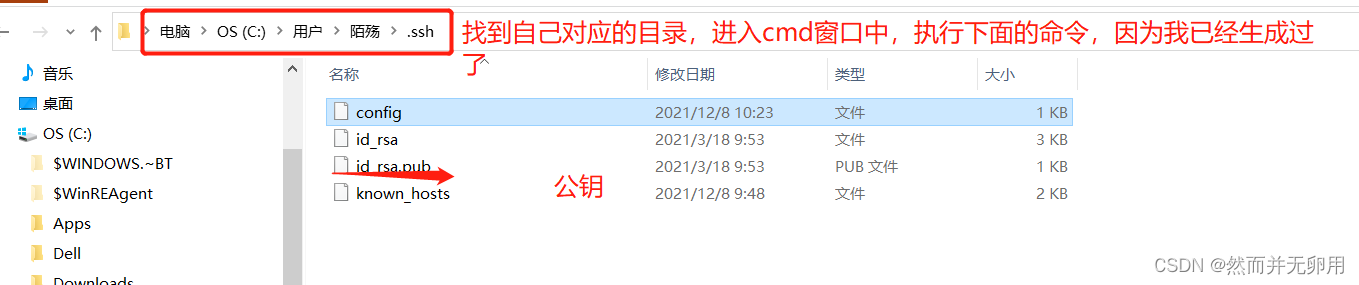
如果不知道.ssh在哪里的话 ,可以看一下这个目录。

- 进入CMD中执行命令。
ssh-keygen -t rsa -b 4096
(-b 4096表示生成的rsa秘钥对的长度是4096个bit) 在输入该指令后,会让我们指定秘钥文件的生成目录,可以直接回车跳过,生成的目录在c:\user\WINDSUN.ssh这个目录下生成:id-rsa和id-rsa.pub两个文件, 第一个是私钥文件,第二个是公钥文件,用户名称是你自己的电脑用户名
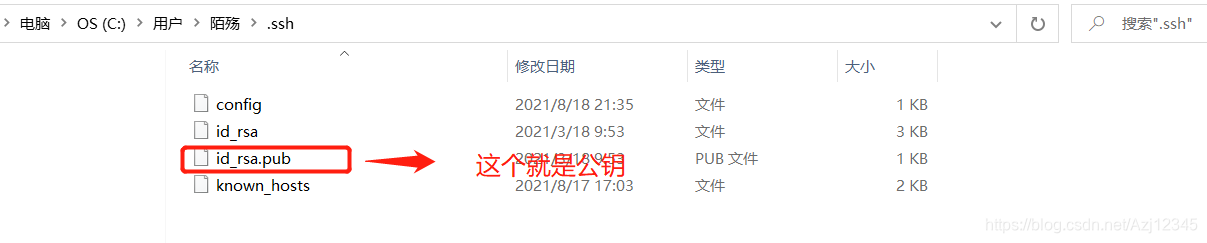
2、Linux安装OpenSSH-Server和配置
//安装
yum install -y openssl openssh-server
//重启sshd服务
systemctl restart sshd.service
//自动启动
systemctl enable sshd
1、检测ssh服务是否启动
netstat -ntlp | grep ssh
2、修改配置文件
vim /etc/ssh/sshd_config
这里最重要的是我们要把PubkeyAuthentication配置为yes允许使用基于密钥认证的方式登录。并将注释去掉。
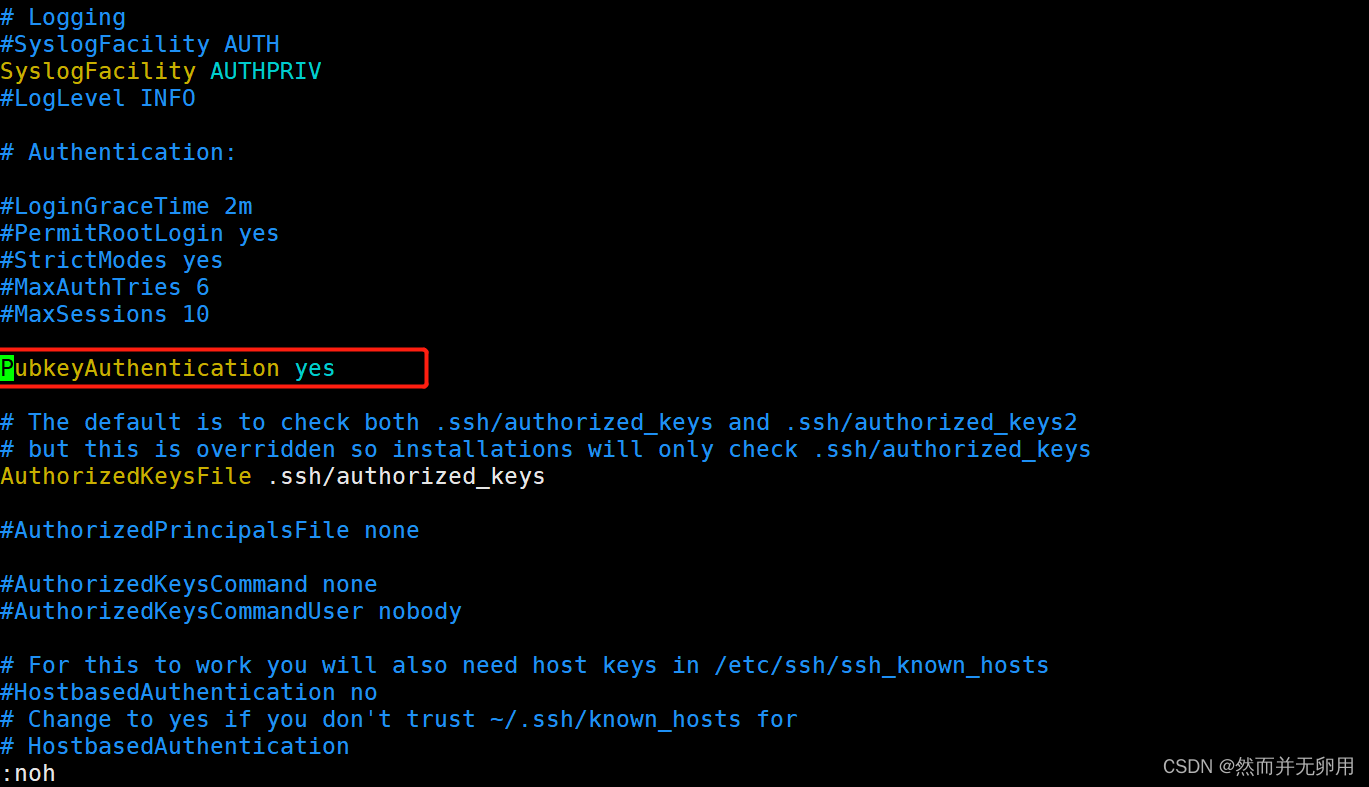
最后,将客户端的公钥id-rsa.pub文件上传到对应用户根目录的.ssh文件夹下
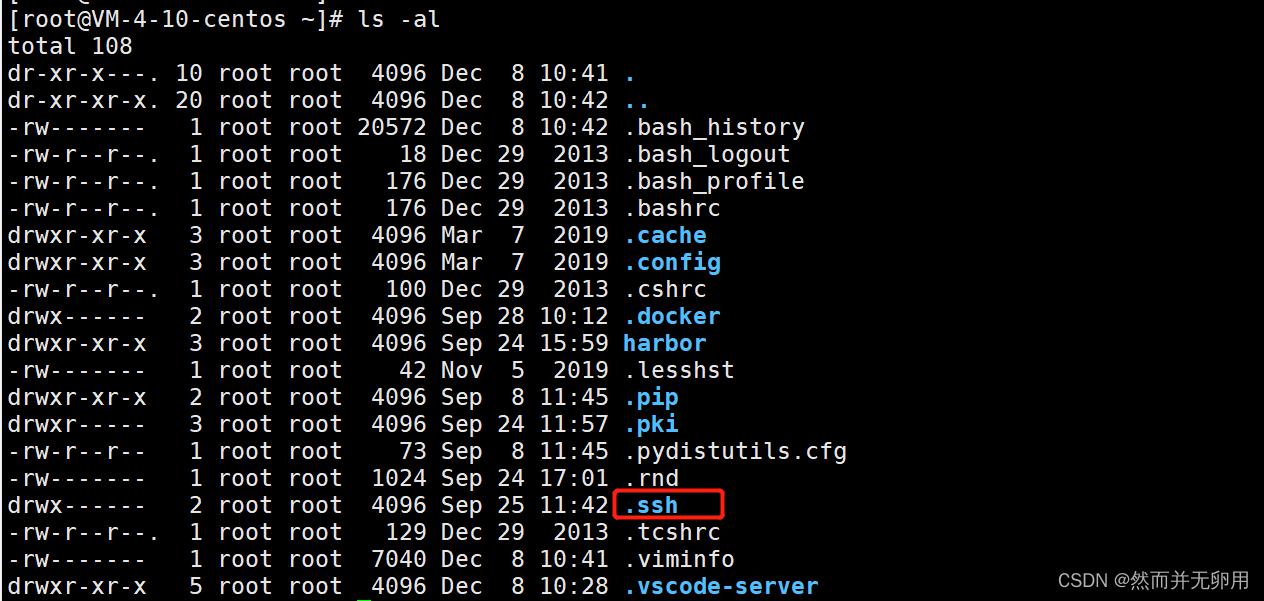
进入.ssh中将公钥的内容拷贝到authorized_keys文件中
cp id_rsa.pub authorized_keys
然后设置相应文件的权限
chmod 600 .ssh/authorized_keys
现在就可以登录了。
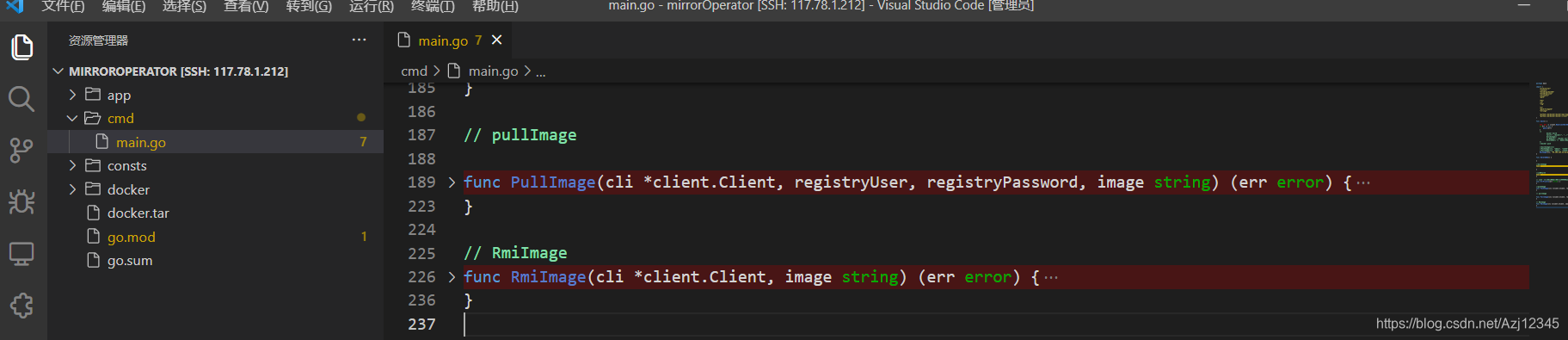
参考链接:https://www.jb51.net/article/193264.htm





















 163
163











 被折叠的 条评论
为什么被折叠?
被折叠的 条评论
为什么被折叠?








